خوش آموز درخت تو گر بار دانش بگیرد، به زیر آوری چرخ نیلوفری را
برطرف کردن ارور The virtual machine appears to be in use

اروری که در شکل زیر مشاهده می کنید را زمانی با ان مواجه شدم که VM من در حالت Suspend بود و وقتی روی آن کلیک کردم تا آن را Resume کنم با آن مواجه شدم، البته در شرایط دیگری هم من با این ارور مواجه شده بودم و در هر صورت با انجام روش زیر موفق به حل آن شدم(مثلا وقتی Snapshot های یک VM را حذف کردم و از آن یک Clone تهیه کردم و وقتی VM اصلی را خواستم Power on کنم ارور زیر را دریافت کردم). امیدواریم این روش برای شما کاربردی باشد.

قبلا در خصوص فایل هایی که برای ماشین های مجازی توسط VMWare Workstation ایجاد می شود بحث کردیم و به طور کامل در خصوص این فایل ها صحبت کردیم. در صورت نیاز می توانید به این لینک مراجعه کنید.
تصویر ارور به شکل زیر است:
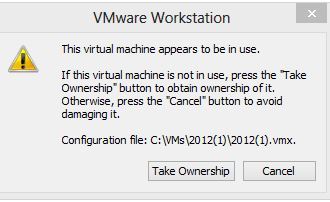
بعضا وقتی دکمه Take Ownership را کلیک می کردم، ارور زیر را هم دریافت می کردم:
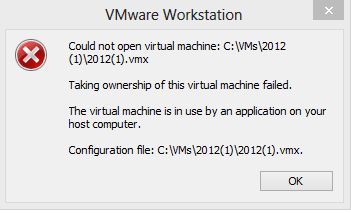
اکنون به فولدری که فایل های این VM در آن ذخیره شده بروید. دقت کنید که در ارور اول مسیر قرار گیری فایل ها هم درج شده است و مراقب باشید که اشتباها به فولدر VM دیگری نروید.
سپس به سراغ فولدری که پسوند آن مانند تصویر زیر vmx.lck است رفته و مانند تصویر زیر آن را Rename کنید. یعنی قبل از پسوند vmx.lck، باید نام فولدر را Rename کنید و به پسوند دست نزنید.
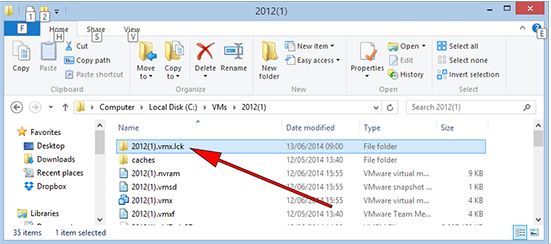
سپس VM مربوطه را Power on کنید.

قبلا در خصوص فایل هایی که برای ماشین های مجازی توسط VMWare Workstation ایجاد می شود بحث کردیم و به طور کامل در خصوص این فایل ها صحبت کردیم. در صورت نیاز می توانید به این لینک مراجعه کنید.
تصویر ارور به شکل زیر است:
The virtual machine appears to be in use.
If this virtual machine is not in use press the “Take Ownership” button to obtain ownership of it. Otherwise press the “Cancel” button to avoid damaging it.
Configuration file: {path-to-vmx-file}
بعضا وقتی دکمه Take Ownership را کلیک می کردم، ارور زیر را هم دریافت می کردم:
Could not open virtual machine: {path-to-vmx-file}
Taking ownership of this virtual machine failed.
The virtual machine is in use by an application on your host computer.
Configuration file: {path-to-vmx-file}
اکنون به فولدری که فایل های این VM در آن ذخیره شده بروید. دقت کنید که در ارور اول مسیر قرار گیری فایل ها هم درج شده است و مراقب باشید که اشتباها به فولدر VM دیگری نروید.
سپس به سراغ فولدری که پسوند آن مانند تصویر زیر vmx.lck است رفته و مانند تصویر زیر آن را Rename کنید. یعنی قبل از پسوند vmx.lck، باید نام فولدر را Rename کنید و به پسوند دست نزنید.
سپس VM مربوطه را Power on کنید.
براي مشاهده ساير سرفصل هاي آموزشي VMWare Workstation، لطفا اينجا کليک کنيد.
دوره های آموزش شبکه در خوش آموز:
مطالب مرتبط :
- متریک های دیسک برای مانیتورینگ در vmware vsphere
- فایل سیستم vmfs چیست؟
- راه حل هایی برای Disk Performance در Vmware Vhphere





نسترن ۱۳۹۸/۰۵/۳۱
عاالی بود دست شما درد نکنه واقعا کمک بزرگی بود. با آرزوی موفقیت برای شماar ۱۴۰۰/۰۸/۰۱
ممنون بابت توضیح کامل .. مشکل برطرف شد ...محمد ۱۴۰۰/۰۹/۲۷
دستت درد نکنه عالی بودجوادی نسب ۱۴۰۰/۱۰/۲۸
بسیار عالیmohammad ۱۴۰۱/۰۱/۱۹
بسیار عالیسپاسگزار شما
Farshad ۱۴۰۱/۰۵/۲۵
سپاسvmware ۱۴۰۱/۰۶/۱۴
سلامواقعا ممنونم کارم راه افتاد
سارا ۱۴۰۱/۱۲/۰۵
وای دمتون گرم اوکی شدMilad ۱۴۰۲/۰۳/۱۸
ممنون بابت راهنمایی.علی ۱۴۰۲/۰۴/۲۰
آقا خیلی دمتون گرم کارم راه افتادatoosa ۱۴۰۲/۰۵/۰۸
kheyli khobb bod merci